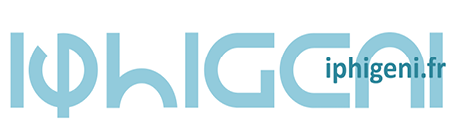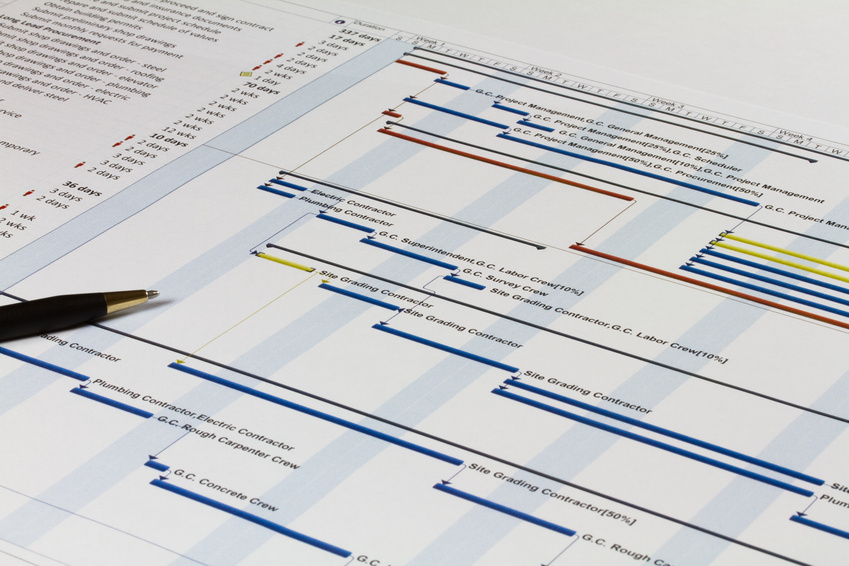Microsoft Project : l’essentiel à connaître en 1 jour
Prochaines sessions interentreprises sur Paris
- 11 septembre
- 10 octobre
- 12 novembre
- 08 décembre
Prérequis
Aucun
Public visé
Débutants, utilisateurs n’ayant jamais été formés, prescripteurs pour la mise en place/œuvre de Microsoft Project.
Intervenant
Pierre-François ITEL
Consultant-formateur depuis 2003 en gestion et management de projet dans le monde industriel et les services, diplômé d’un MS Intelligence Économique & Knowledge Management. Certifié Chef de Projet IPMA niveau C.
Profil disponible
Modalités d’accès
Avant édition de tout devis ou convention, un entretien téléphonique ou un face-à-face est proposé avec le commanditaire et/ou le stagiaire afin de valider l’adéquation de la formation avec le projet du bénéficiaire ou du groupe de bénéficiaires.
Notre organisme de formation s’engage à vous répondre dans un délai de 72 heures ouvrées.
Délais d’accès
Les délais d’accès représentent la durée entre le moment où un stagiaire procède à une inscription à une formation et le moment de la réalisation de l’action de formation.
Les propositions pour les sessions intraentreprises ou sur mesure comprennent des disponibilités qui tiennent compte de votre besoin et de vos contraintes. Les délais d’accès peuvent être d’environ 3 semaines à 1 mois mais sont conditionnés par le calage des dates d’intervention et la signature d’une convention de formation professionnelle.
Dans le cadre des sessions interentreprises organisées mensuellement, les délais d’accès sont de 1 mois.